Heb je het ooit gewild Maak een afspeellijst die u met andere mensen kunt wijzigen? Als je op de achterbank zit tijdens een roadtrip, hebben de twee mensen voorin waarschijnlijk meer controle over de muziek dan jij. Als de muziek wordt afgespeeld via een gezamenlijke afspeellijst en u maakt er deel van uit, kunt u: Nummers toevoegen zonder een centimeter te bewegen. Gezamenlijke afspeellijsten zijn een snelle, gemakkelijke en leuke manier om ervoor te zorgen dat iedereen naar iets luistert dat ze leuk vinden. Laten we eens kijken hoe u een gezamenlijke afspeellijst in Spotify kunt maken.
Nee, je hoeft geen te zijn Spotify Premium Lid om een gezamenlijke afspeellijst te maken. Bovendien hoef je geen Spotify Premium-lid te zijn om als bijdrager deel te nemen aan de gezamenlijke afspeellijst van iemand anders. Dit is een functie waar iedereen toegang toe heeft.
kort antwoord
Om een gezamenlijke afspeellijst te maken in Spotify mobiel, Start een nieuwe afspeellijst. Tik op de afspeellijstpagina op Gebruikers toevoegen Hoofd en schouders knop. druk op medewerking En deel de link met iedereen met wie je wilt samenwerken.
Om een gezamenlijke afspeellijst te starten op de Spotify desktop-app, Maak een nieuwe afspeellijst. Klik meer (ᐧᐧᐧ) > Gezamenlijke afspeellijst > Betrokken Om de link te delen met iedereen met wie je wilt samenwerken.
Ga naar de hoofdsecties
Een gezamenlijke afspeellijst maken op Spotify (Android en iOS)
Spotify mobiele app is de modus waarin de meeste mensen naar muziek luisteren en Beheer hun afspeellijsten.
Open de gezamenlijke afspeellijst > ⋯ > Maak deze privé.
Open de mobiele Spotify-app en tik op je bibliotheek tabblad van de onderste werkbalk. jouw klik Liedjes die ik leuk vind En alle andere knoppen, klik op + knop in de rechterbovenhoek van Start een nieuwe afspeellijst.
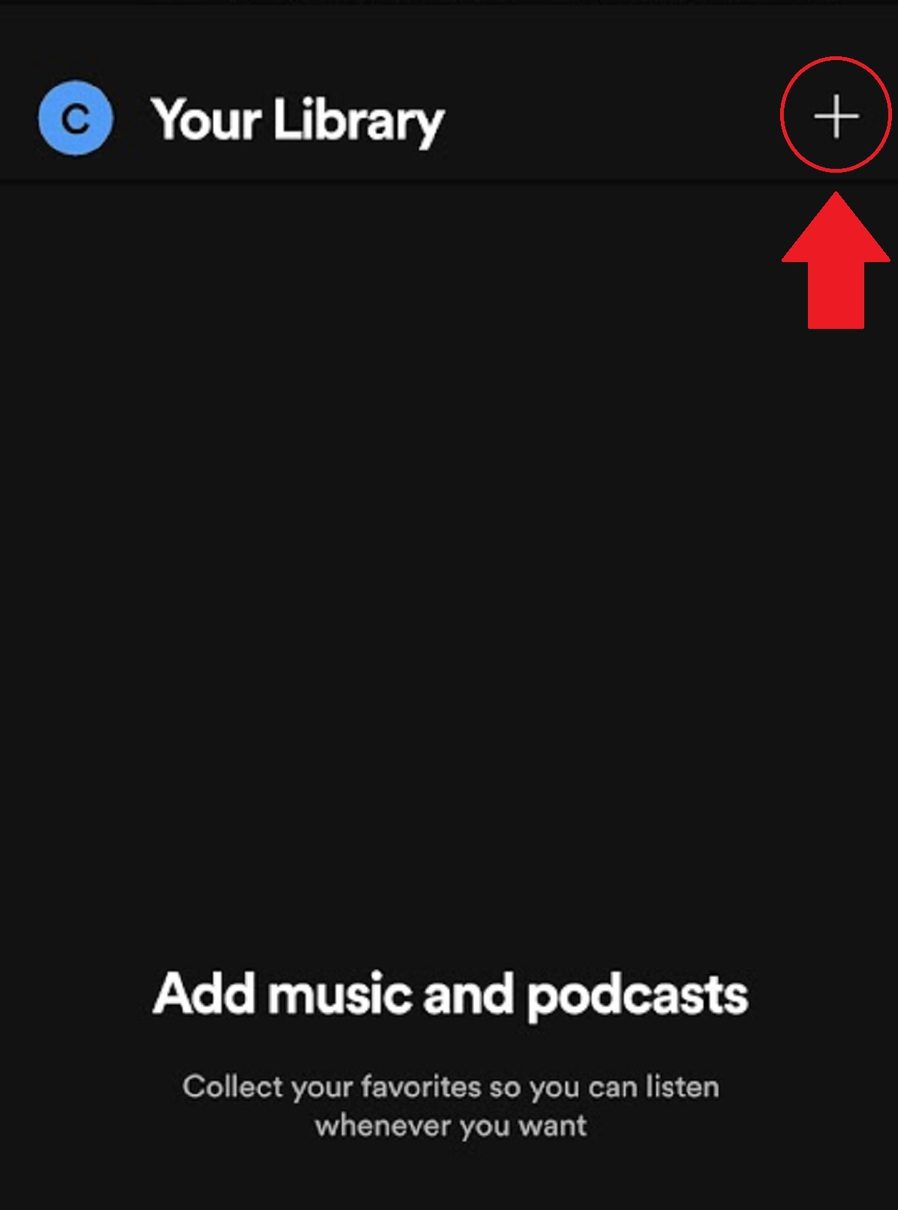
Curtis Joe / Android-autoriteit
Geef een naam aan deze nieuwe afspeellijst.
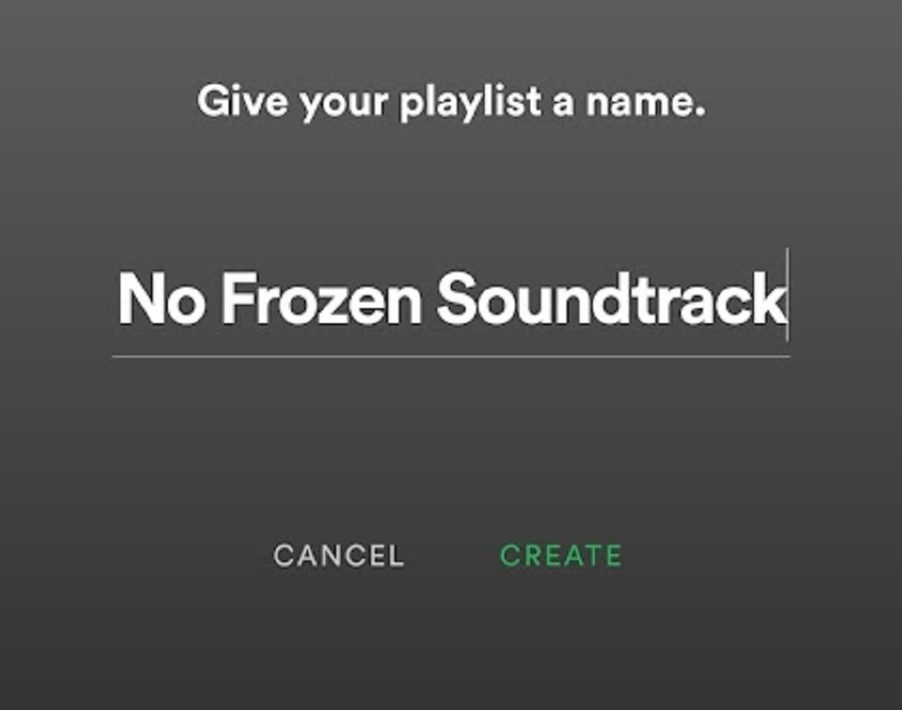
Curtis Joe / Android-autoriteit
Klik op Gebruikers toevoegen Knoop als een hoofd en schouders silhouet met een plusteken aan de voorkant.
Iedereen op Spotify die toegang heeft tot de link naar de gezamenlijke afspeellijst, kan de afspeellijst bewerken. Als ze de link niet hebben, kunnen ze de afspeellijst niet openen en bewerken.
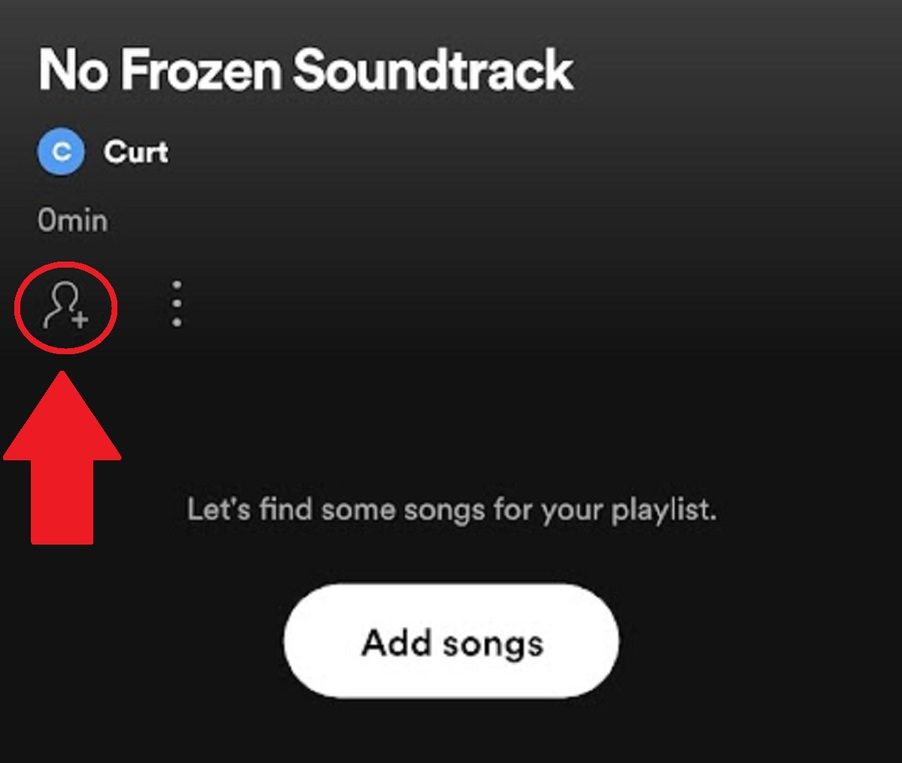
Curtis Joe / Android-autoriteit
Je ontvangt een melding dat je afspeellijst op het punt staat om samen te werken. druk op medewerking.
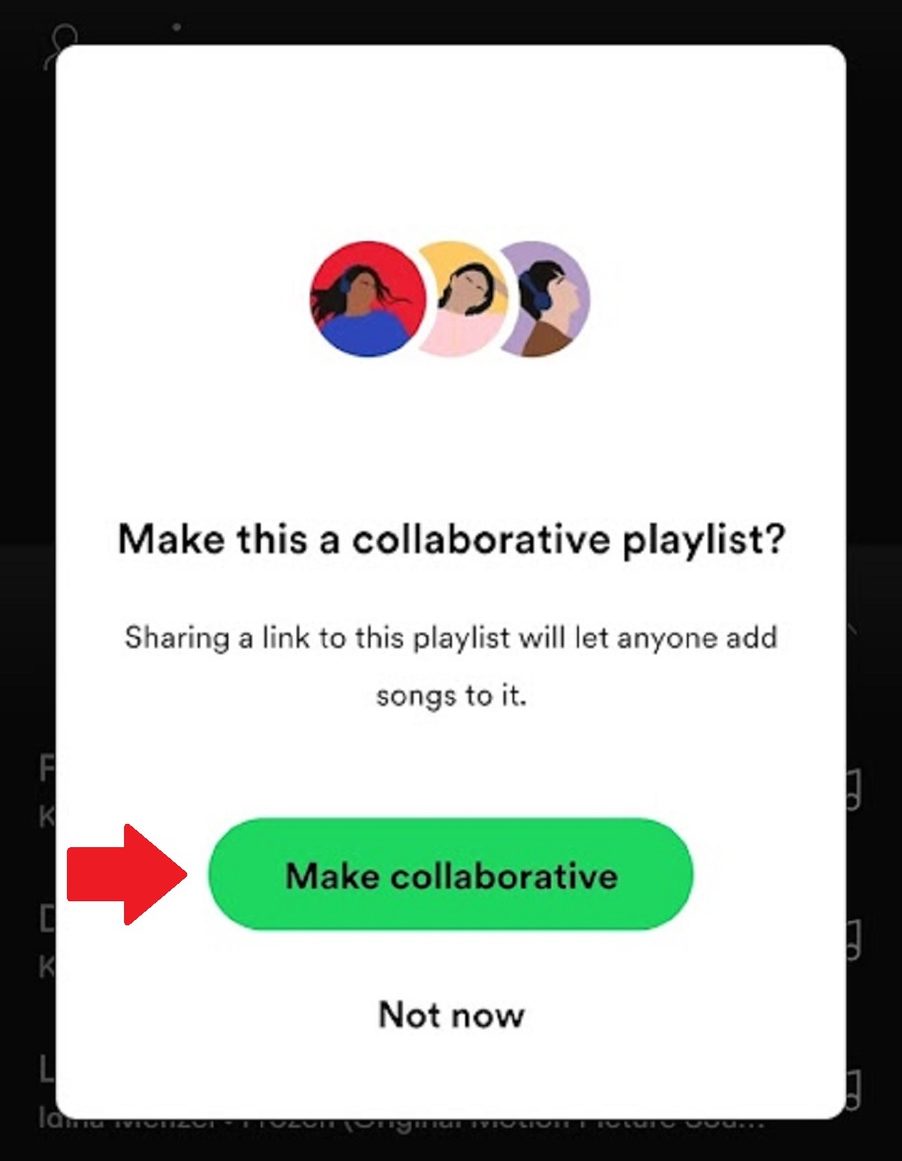
Curtis Joe / Android-autoriteit
Kraan Kopieer de link Om de link naar uw klembord te kopiëren. Je kunt deze link delen met de mensen met wie je wilt samenwerken.
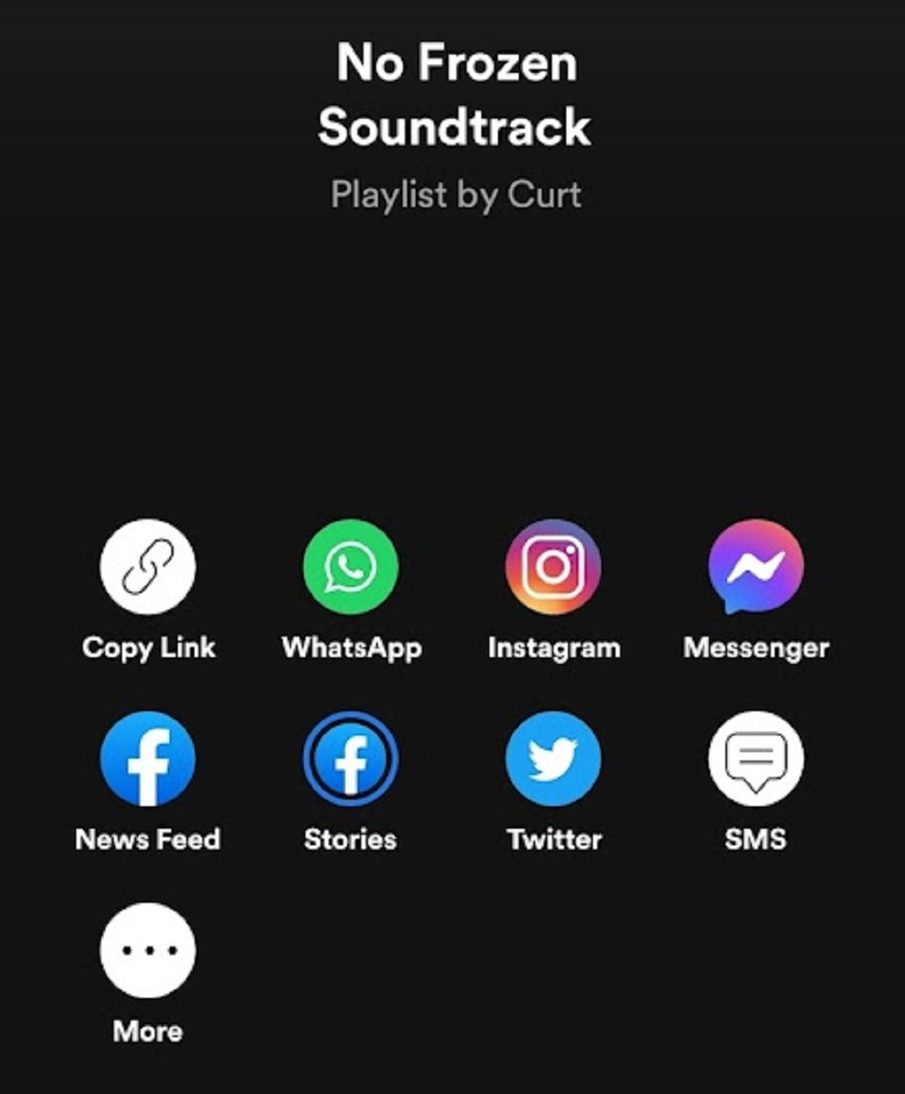
Curtis Joe / Android-autoriteit
Jij moet degene zijn die de gezamenlijke afspeellijst is begonnen en bezit. Open de gezamenlijke afspeellijst en selecteer vervolgens Gebruikers onder de titel van de afspeellijst. Tik op de ⋯-knop naast de gebruiker die je wilt verwijderen en selecteer vervolgens Verwijderen als bijdrager.
Een gezamenlijke afspeellijst maken op Spotify (desktop)
De Spotify-webplayer en desktop-app hebben veel overeenkomsten. Ze zijn bijna identiek. Er is echter één belangrijk verschil in dit geval: de webplayer ondersteunt het maken van gezamenlijke afspeellijsten niet.
Wat betreft het aantal mensen dat kan samenwerken aan een afspeellijst, is er geen limiet.
Open de Spotify desktop-app en tik op Maak afspeellijst knop aan de linkerkant.
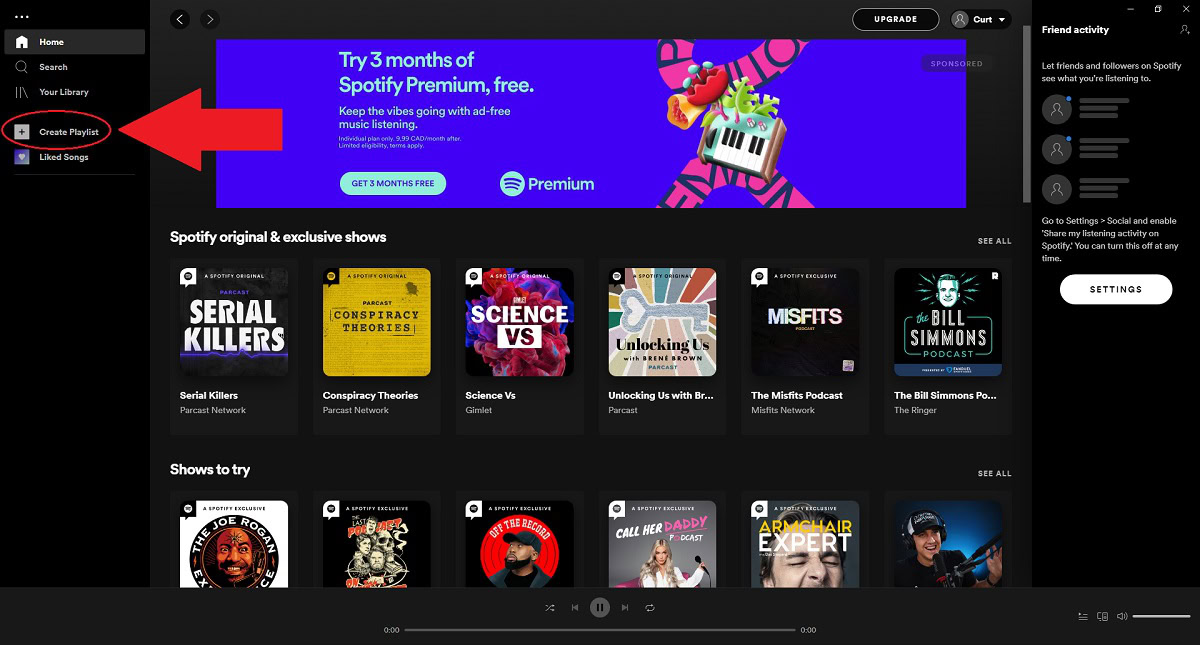
Curtis Joe / Android-autoriteit
Als u wilt, kunt u op de automatisch gegenereerde naam van de afspeellijst klikken om deze te bewerken. In dit geval heeft Spotify de titel “Mijn afspeellijst #1” voor deze nieuwe afspeellijst gemaakt.
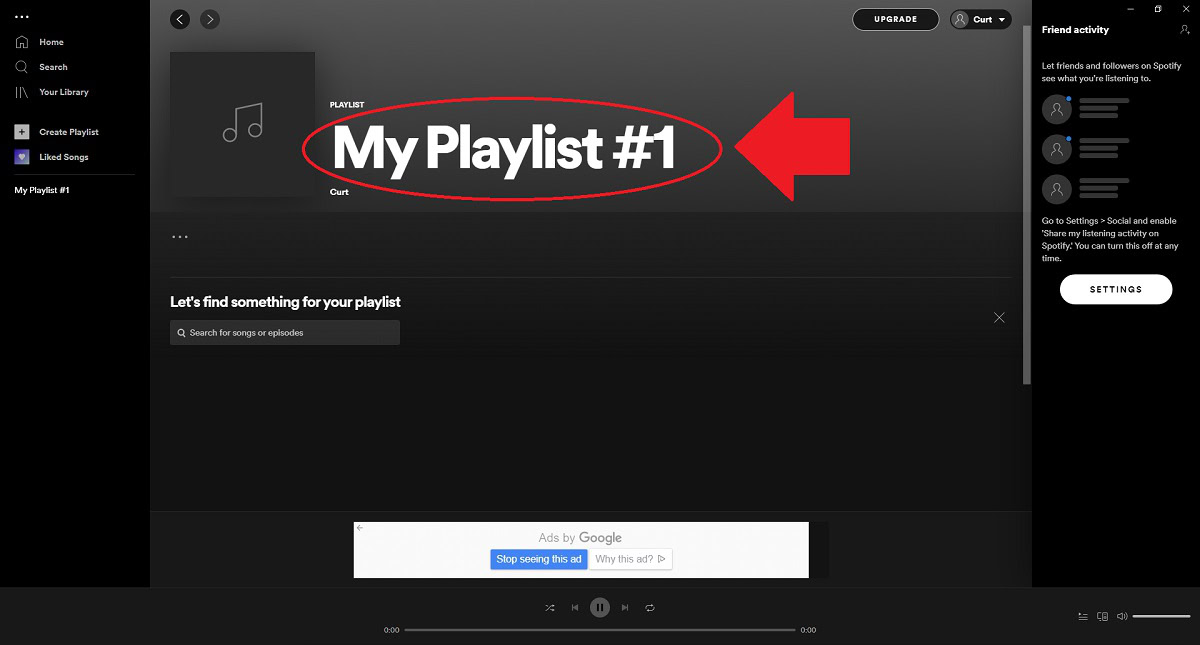
Curtis Joe / Android-autoriteit
Tijdens het bewerken van de naam van de afspeellijst kun je ook een beschrijving en een omslagfoto toevoegen.
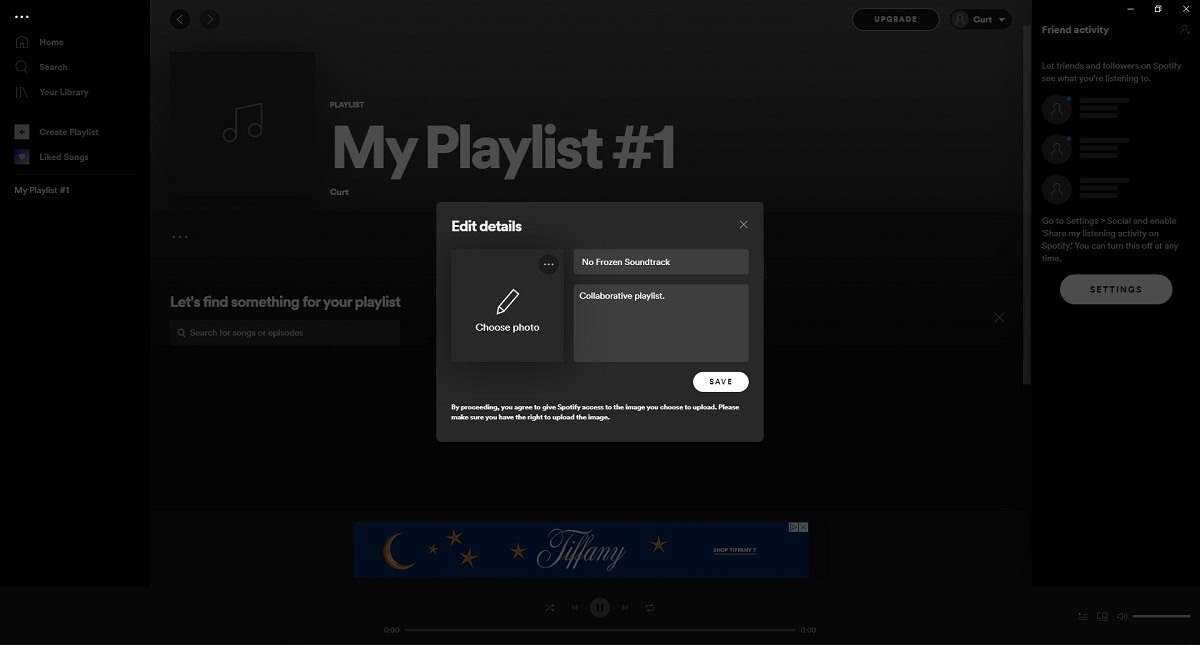
Curtis Joe / Android-autoriteit
Klik op ᐧᐧᐧ Een knop om de vervolgkeuzelijst met opties van de afspeellijst te openen. Klik Gezamenlijke afspeellijst, die een vinkje naast die optie zal toevoegen. De afspeellijst is nu een gezamenlijke afspeellijst.
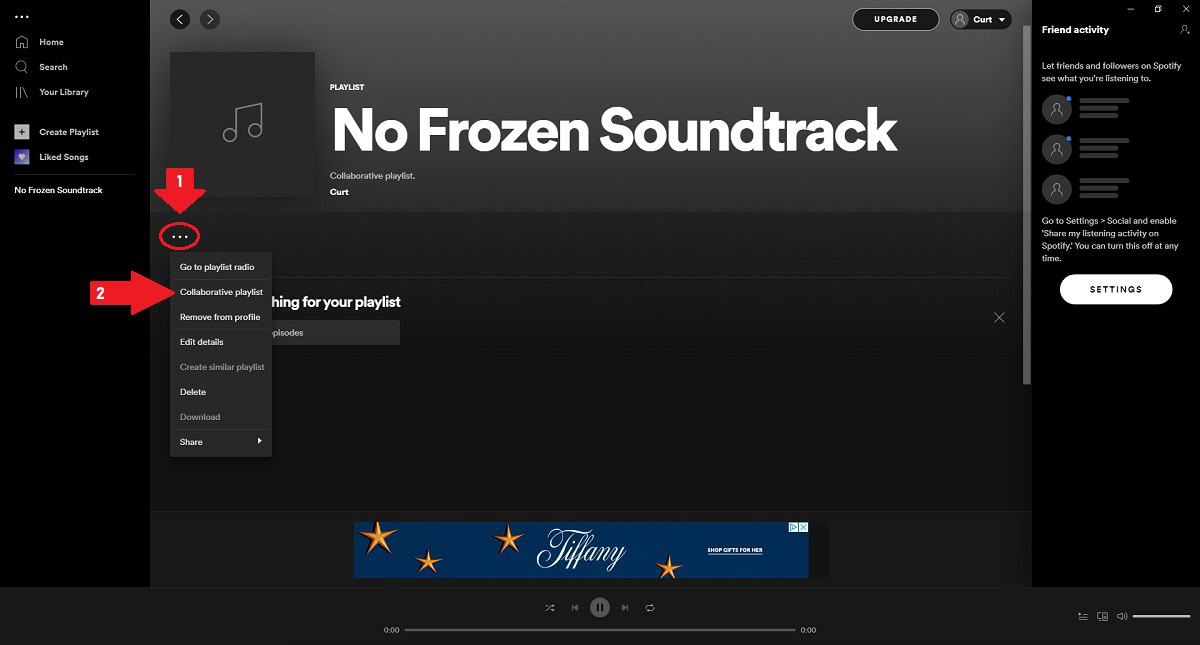
Curtis Joe / Android-autoriteit
Klik op ᐧᐧᐧ knop nogmaals om de vervolgkeuzelijst met opties voor de afspeellijst te openen. Selecteer nu Betrokken Om de link te kopiëren die u kunt verzenden naar de mensen met wie u wilt samenwerken.
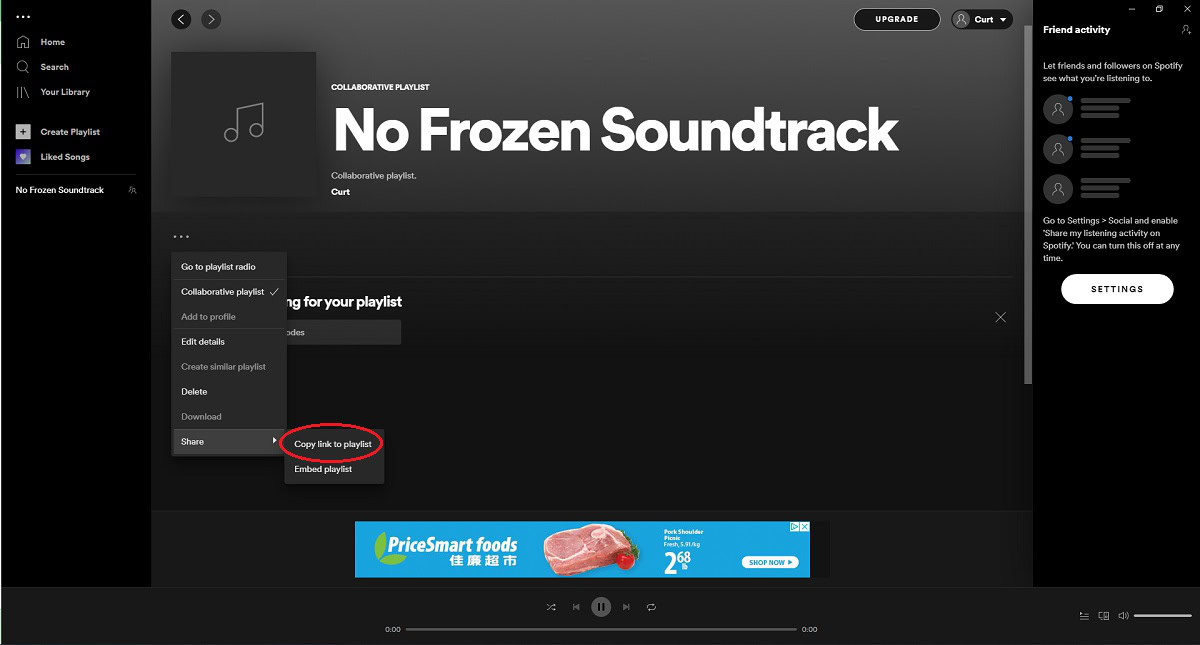
Curtis Joe / Android-autoriteit
Nee, de Spotify-webspeler integreert de functie voor het maken van gezamenlijke afspeellijsten niet.
